10 étapes pour utiliser FlyShare, l’outil de transfert d’images HD d’une radiocommande DJI RC vers un smartphone, sans fil
 La fonction QuickTransfer est destinée à transférer les images directement depuis le drone vers votre smartphone, en wifi. Mais comment transférer les images téléchargées du drone et stockées sur la radiocommande avec écran DJI RC, dans sa mémoire interne ou sur une carte microSD, directement sur un smartphone pour les partager ? Jusqu’à présent, c’était possible sur Android via la carte mémoire microSD ou avec une connexion au smartphone en OTG. Pas simple…
La fonction QuickTransfer est destinée à transférer les images directement depuis le drone vers votre smartphone, en wifi. Mais comment transférer les images téléchargées du drone et stockées sur la radiocommande avec écran DJI RC, dans sa mémoire interne ou sur une carte microSD, directement sur un smartphone pour les partager ? Jusqu’à présent, c’était possible sur Android via la carte mémoire microSD ou avec une connexion au smartphone en OTG. Pas simple…
La fonction FlyShare ?
C’est un nouvel outil proposé par DJI pour la radiocommande avec écran DJI RC depuis la mise à jour 1.7.8 de DJI Fly. Il permet de transférer facilement les images qui se trouvent sur la radiocommande, y compris en haute-définition, vers un smartphone en vue d’un partage en ligne. Il s’agit d’une évolution de la fonction Go Share que l’on trouvait sur la radiocommande avec écran Smart Controller. FlyShare s’appuie sur une liaison wifi directe entre la DJI RC et votre smartphone, sans besoin d’un point d’accès Internet.
Etape 1
Il faut effectuer la mise à jour de votre radiocommande DJI si elle n’est pas déjà faite. Puis mettre à jour l’application DJI Fly sur votre smartphone. Pour mémoire, le centre de téléchargements officiel de DJI où trouver les dernières versions de DJI Fly se trouve ici.
Etape 2
Il faut activer la fonction FlyShare sur la DJI RC. Depuis l’écran d’accueil, allez dans Album (en bas à gauche). Touchez l’icône FlyShare en forme de radiocommande en haut à droite.
Un QR Code s’affiche à l’écran !
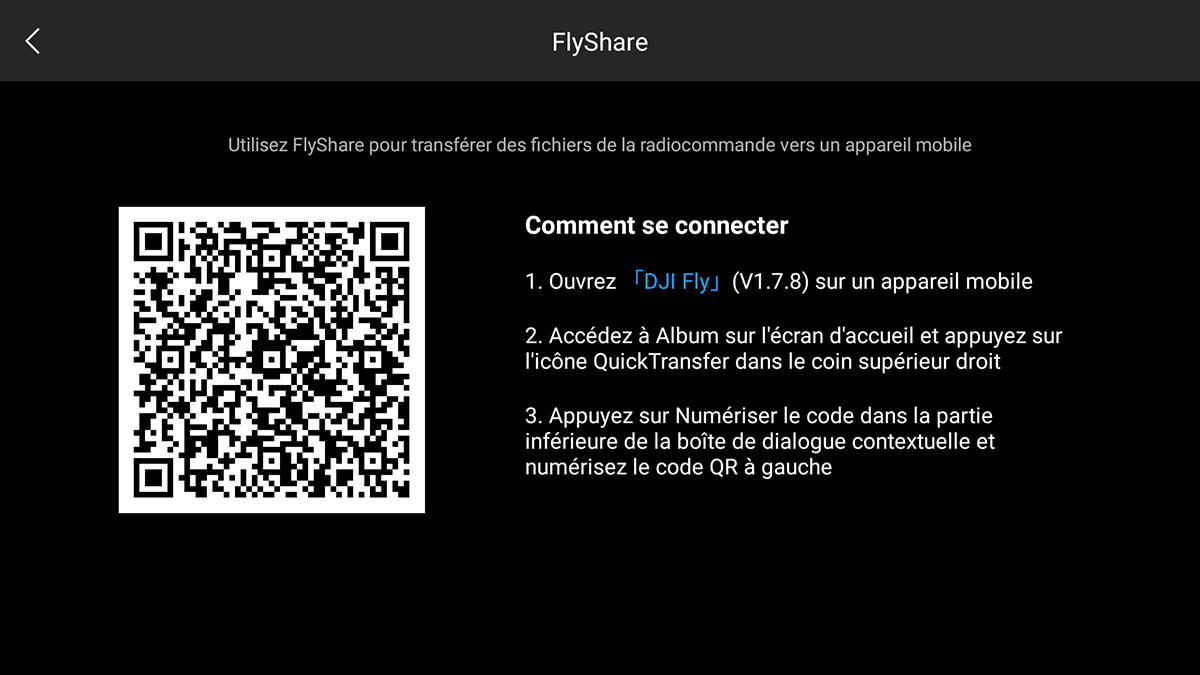 Etape 3
Etape 3
A ce moment, la DJI RC a créé son propre point d’accès wifi. Si elle était connectée à Internet, elle ne l’est plus (temporairement).
Etape 4
Passez sur votre smartphone. Depuis l’écran d’accueil, allez dans Album (en bas à gauche). Touchez l’icône en forme d’éclair QuickTransfer en haut à droite.
Dans la fenêtre qui s’ouvre, touchez l’icône de scan de QR Code. Donnez les autorisations au smartphone si elles vous sont demandées.
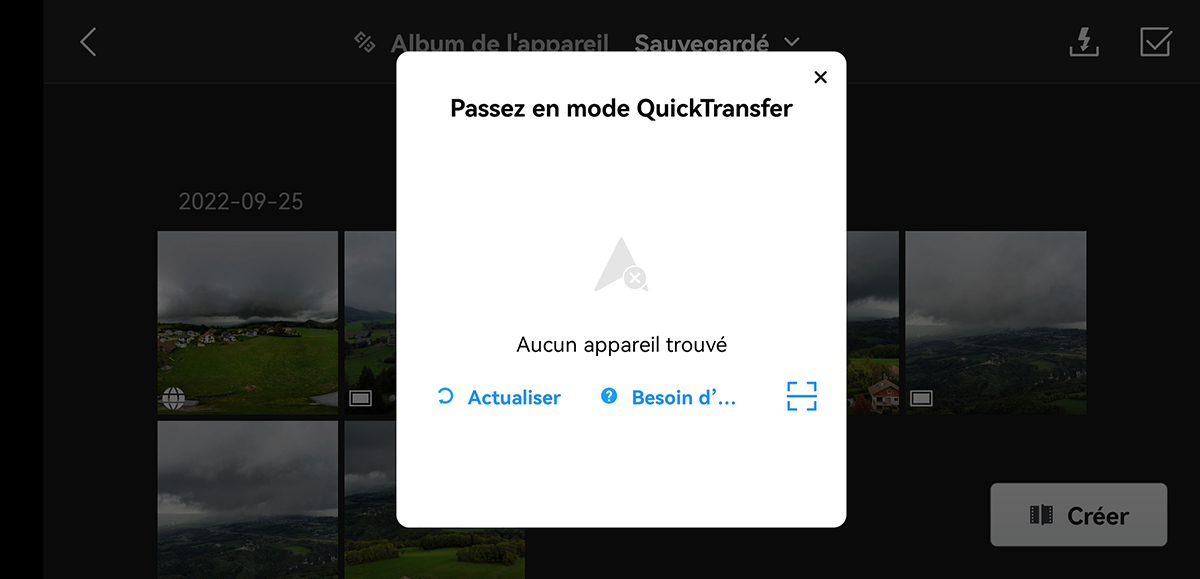 Etape 5
Etape 5
Scannez le QR Code affiché à l’écran de la DJI RC.
Etape 6
Validez la connexion en touchant Se connecter. Le contenu de la mémoire de la DJI RC s’affiche à l’écran !
Etape 7
Pour lancer la copie d’une photo ou d’une vidéo vers le smartphone, il faut le marquer en cochant sa petite case. Le poids des fichiers est indiqué, pour éviter de transférer trop de données sur votre smartphone. Toucher Télécharger en haut à droite.
Etape 8
Touchez la croix en haut à gauche, puis la croix en haut à droite de la fenêtre pour sortir de FlyShare. Les images téléchargées se trouvent désormais dans l’onglet Téléchargé de l’Album. Notez que les images sont en haute définition si vous les avez téléchargées manuellement depuis le drone vers la radiocommande, ainsi que les séquences générées automatiquement comme les Panoramas, les QuickShots, les MasterShots et les Hyperlapse. C’est top… mais c’est aussi très gourmand en mémoire sur le smartphone.
Etape 9
Lorsque vous quittez FlyShare du côté de la DJI RC, il faudra relancer la connexion wifi à un hotspot si vous désirez accéder au fonds de cartes ou aux mises à jour.
Etape 10
C’est fini !

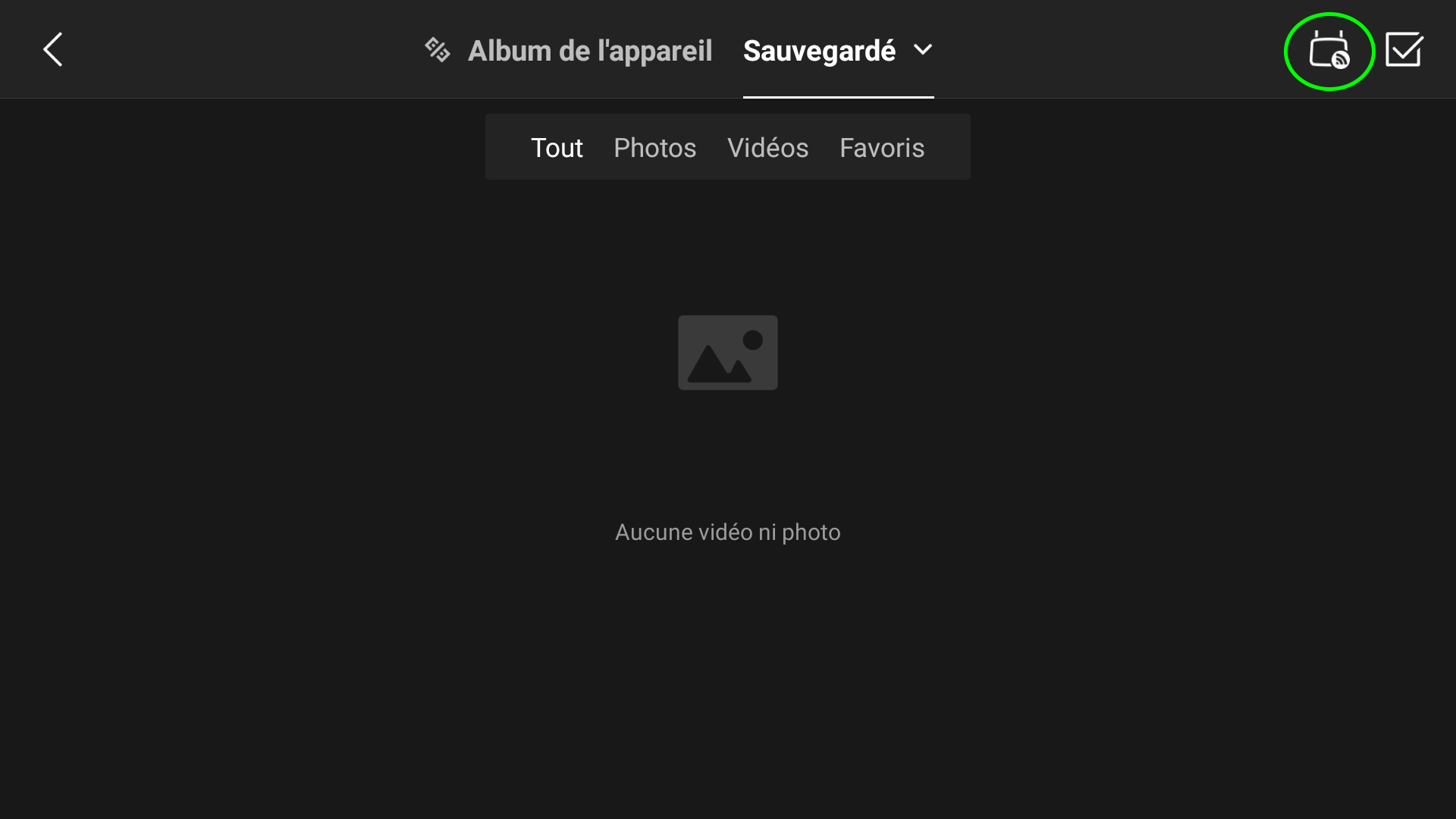
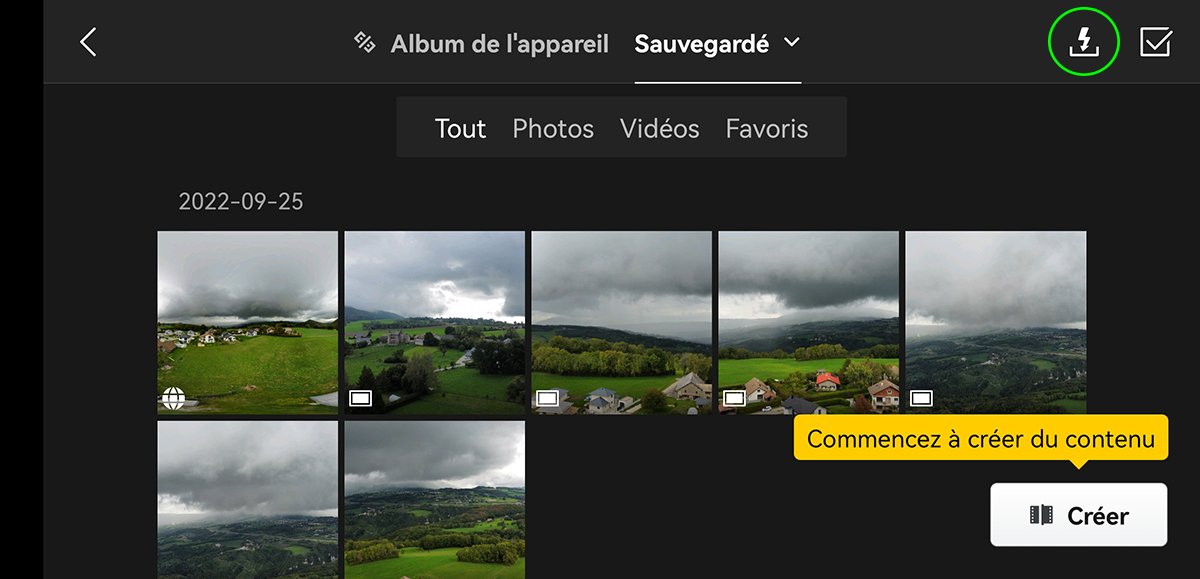
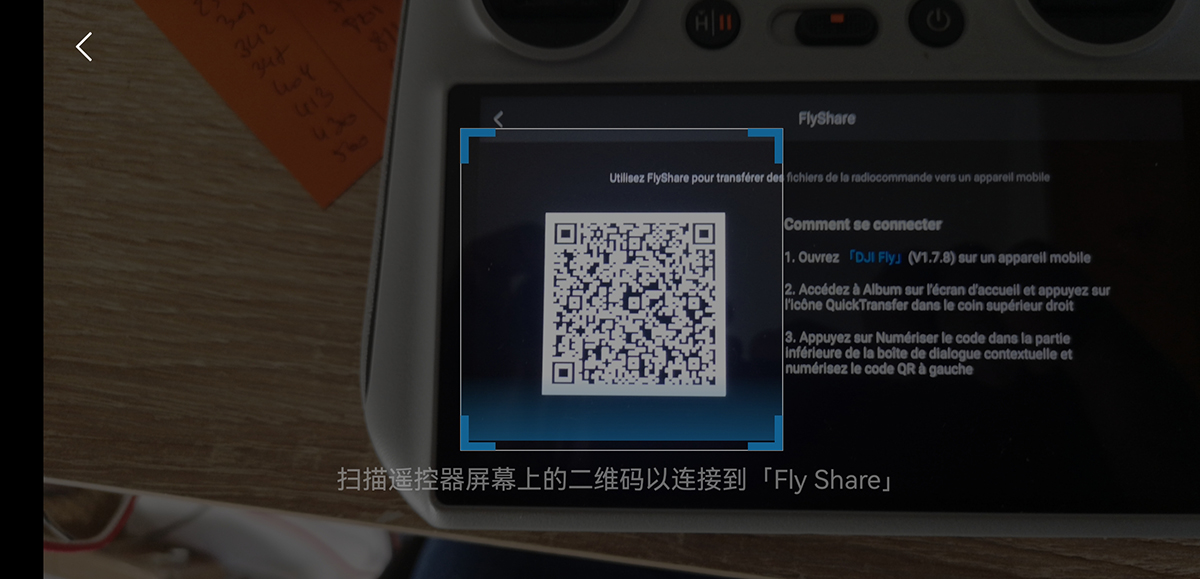
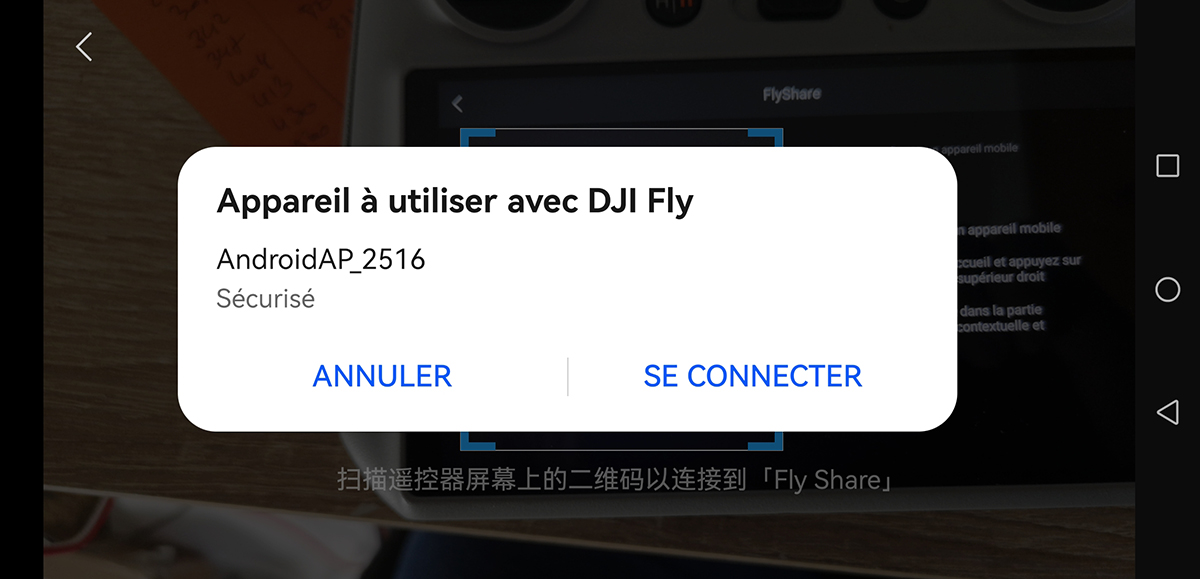
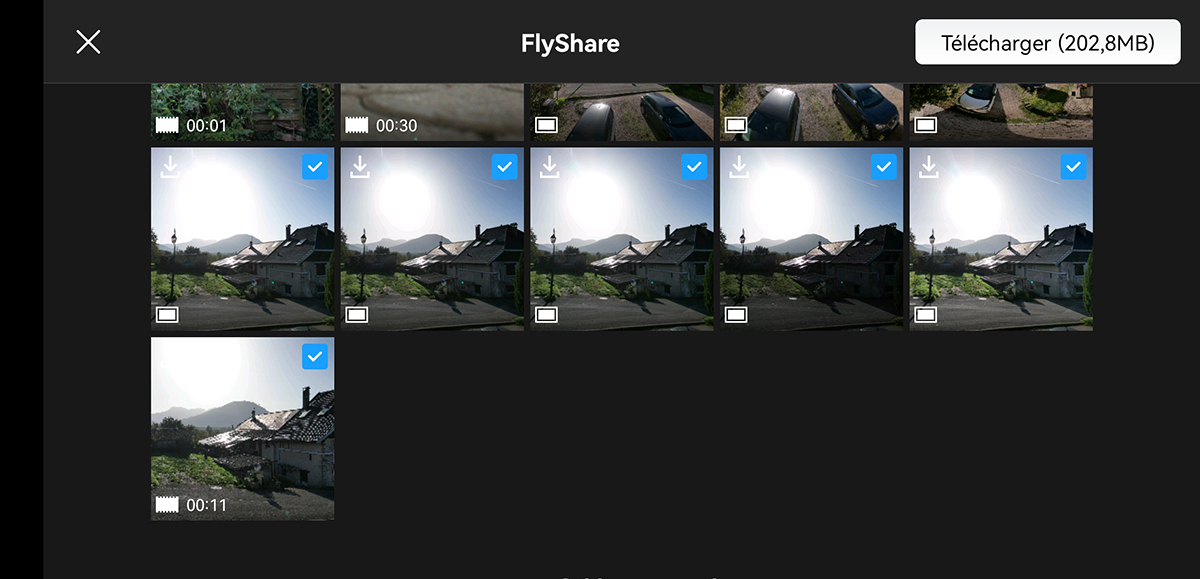
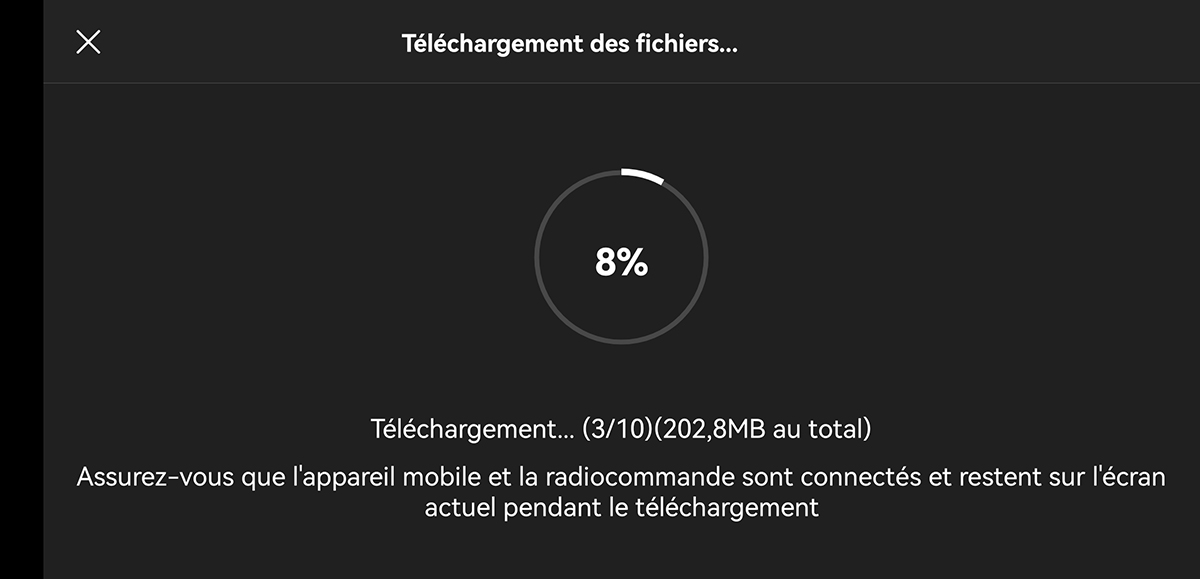
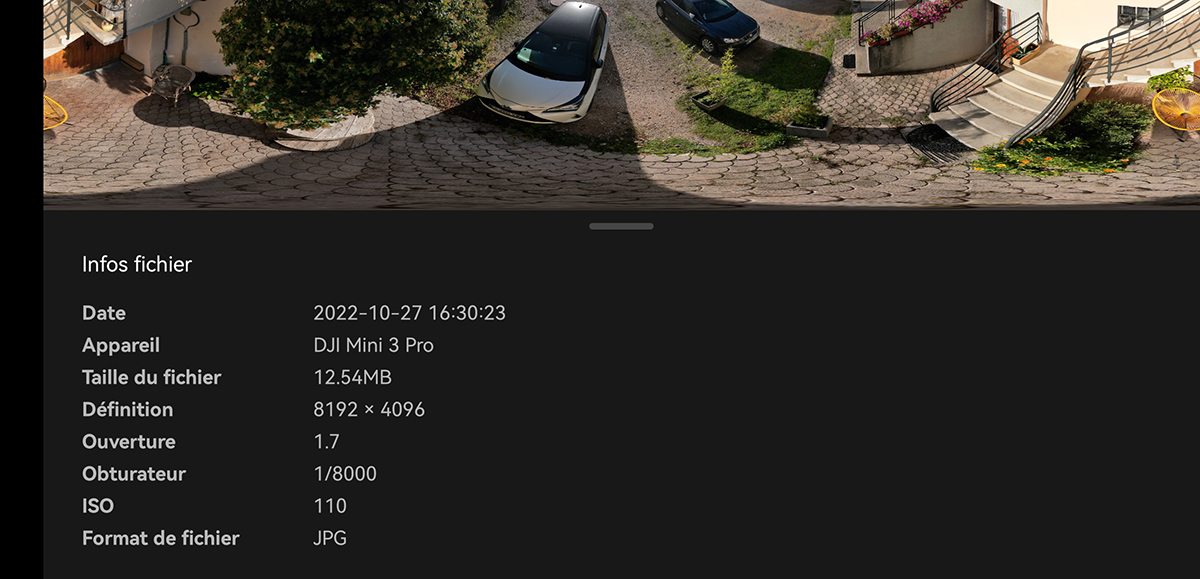



Merci de ce tuto Fred.
Sais-tu si cela fonctionne également avec la RC Pro ?
@ Olivier : Sorry, non, je ne sais pas, et je n’ai plus de RC Pro pour essayer 🙁
@Fred : J’essaierai donc et en rendrai compte en commentaire.
@Fred : J’ai fait le test, RC PRO mise à jour et je te confirme que cette possibilité n’est pas offerte dessus : l’icône FlyShare (étape 2) n’existe tout simplement pas…
@ Olivier : Ok, merci pour le retour d’usage !